Tabla de Contenido
![]() Sobre el autor
Sobre el autor
![]() Artículos Relacionados
Artículos Relacionados
-
-
-
-
Lo más importante
- Hulu ofrece una opción de DVR integrada que permite a los suscriptores de Hulu + TV en Directo grabar y guardar contenido de vídeo en la nube durante un máximo de 9 meses, pero sólo para episodios individuales.
- Para contenidos sin DRM, puedes utilizar QuickTime u OBS; sin embargo, si quieres capturar vídeos de alta calidad sin pantalla negra en Hulu, EaseUS RecExperts debería ser tu primera opción.
Hulu es una de las plataformas de streaming de vídeo más populares del mundo. En Hulu, puedes disfrutar de varios tipos de programas de TV, películas, eventos, deportes, etc. A veces, puede que quieras disfrutar de los vídeos sin conexión, pero ¿cómo guardar estos programas de TV, películas o emocionantes videoclips?
La forma más fácil de guardar vídeos es grabar la pantalla de Hulu, y puedes guardar cualquier vídeo de Hulu grabando. Por ello, vamos a compartir contigo algunos programas gratuitos de grabación de vídeo que te ayudarán a hacer grabaciones de Hulu en Windows, Mac y iPhone.
La forma más fácil de grabar Hulu en pantalla [Sin pantalla negra]
Lo mejor para: Usuarios de Hulu que quieran grabar programas para verlos sin conexión, sin pérdida de calidad ni problemas de pantalla negra.
Tanto si utilizas un PC con Windows como un Mac, siempre puedes confiar en EaseUS RecExperts para grabar algo en Hulu. Este grabador de pantalla profesional ofrece una solución perfecta para capturar vídeos de Hulu en Full HD con sonido del sistema. Su modo de grabación avanzado detecta de forma inteligente la ventana de reproducción y evita las pantallas negras relacionadas con DRM.
Con funciones como grabación programada, parada automática, recorte integrado y múltiples formatos de salida, es perfecto para guardar programas de Hulu para verlos sin conexión o para uso personal. Fácil de usar y apto para principiantes, es la herramienta ideal para grabar la pantalla de Hulu sin complicaciones. Sólo tienes que pulsar el botón de abajo para conseguir este grabador de Hulu.
Descargar gratis Grabador de pantalla de EaseUS
Descargar gratisGrabador de pantalla de EaseUS
Trustpilot Valoración 4,7
Cómo grabar series de Hulu en PC y Mac:
- Descargo de responsabilidad:
- Ten en cuenta que este videotutorial es sólo para uso personal. No fomentamos la captura de vídeo en streaming para ningún fin comercial.
Paso 1. Ejecuta EaseUS RecExperts, y haz clic en el triángulo hacia abajo para encontrar el botón "Modo mejorado" que parece un pequeño televisor en el panel izquierdo.

Paso 2. Selecciona grabar la webcam, el sonido del sistema o el micrófono. Puedes ver los sitios de streaming más populares en esta interfaz, como YouTube, Netflix, Vimeo, Amazon Prime, Disney, Hulu, etc. A continuación, haz clic en un sitio y accederás a su página web oficial.

Paso 3. Vuelve a EaseUS RecExperts y haz clic en "REC" para continuar. La grabación comenzará tras una cuenta atrás de 3 segundos. Podrás ver una barra de tareas en tu pantalla. Elige el botón correspondiente en ella para pausar o detener la grabación.

Paso 4. Cuando termine la grabación, accederás a la interfaz de previsualización, donde podrás ver y editar los vídeos grabados. Aquí puedes editar, hacer capturas de pantalla de la grabación o ajustar el volumen y la velocidad de reproducción a tu gusto.

¡No olvides compartir esta página con otras personas necesitadas!

Cómo grabar programas de Hulu en un DVR
Lo mejor para: Suscriptores de Hulu + TV en directo que quieren una forma integrada y sin complicaciones de grabar programas en Hulu
En realidad, Hulu proporciona un DVR en la nube para los usuarios del plan Hulu + TV en Directo, que permite a los usuarios grabar emisiones de TV en directo y almacenarlas en la nube durante un máximo de 9 meses. Es muy eficaz para capturar deportes, noticias y otros contenidos en directo, y ofrece controles de reproducción como pausa, rebobinado y avance rápido. No se necesita software adicional, y se puede acceder a las grabaciones desde cualquier dispositivo compatible.
Sin embargo, no admite contenidos a la carta, requiere una suscripción más cara y puede incluir anuncios durante la reproducción. Además, sólo grabará episodios individuales, no toda la serie. Si quieres grabar una serie en Hulu, es mejor que utilices EaseUS RecExperts.
A continuación te explicamos cómo grabar Hulu Live TV en Hulu DVR:
Paso 1. Accede a tu cuenta de Hulu y ve a la sección TV en Directo.
Paso 2. Busca y elige los programas de TV que quieras grabar, y haz clic en Grabar.
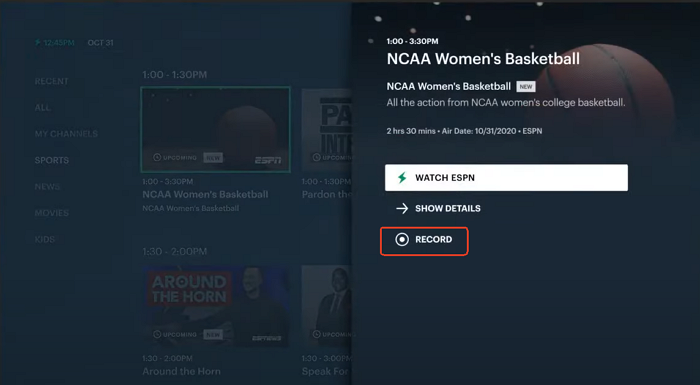
Paso 3. A continuación, grabará el contenido seleccionado y lo guardará en tu biblioteca de DVR en la nube.
Cómo grabar series en Hulu gratis (sólo Mac)
1. Reproductor QuickTime
Lo mejor para: Usuarios de Mac que necesitan grabaciones rápidas y puntuales de contenido no protegido
QuickTime Player es un grabador de pantalla integrado y gratuito para Mac, fácil de usar y estupendo para realizar capturas de pantalla básicas. Cuando se trata de grabar programas en Hulu, sólo puede ayudar a grabar contenido de vídeo sin DRM. Para otros vídeos, sus grabaciones suelen dar como resultado una pantalla en negro. Además, no puede capturar audio interno sin herramientas de terceros como BlackHole.
Cómo grabar en Hulu en directo en Mac:
Paso 1. Inicia QuickTime Player en tu ordenador Mac.
Paso 2. elige la opción "Archivo" de la barra y haz clic en el botón "Nueva grabación de pantalla" de la lista desplegable.
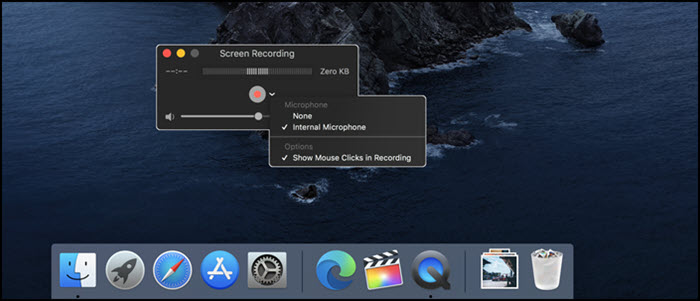
Paso 3. Entonces aparecerá una ventana en la que podrás ver muchas opciones de configuración para que elijas. Selecciona el vídeo de Hulu que quieras capturar y haz clic en el botón rojo para empezar a grabar.
Paso 4. Cuando el vídeo esté terminado, puedes detener la grabación en Hulu. Puedes encontrar los archivos de vídeo grabados en el almacenamiento local de tu Mac.
2. Estudio OBS
Lo mejor para: Usuarios expertos en tecnología que quieren una grabadora personalizable y avanzada
OBS Studio es un grabador de pantalla gratuito y de código abierto compatible con los sistemas operativos macOS, Windows y Linux. Puede ayudarte a grabar streaming en directo, como grabar vídeos en Hulu y Netflix. Además, ofrece un alto rendimiento y captura real de vídeo y audio. Incluso puedes grabar múltiples fuentes con OBS Studio.

Paso a paso para grabar vídeos en Hulu utilizando OBS Studio:
Paso 1. Abre Hulu en el navegador y reproduce el vídeo que quieras grabar. A continuación, inicia OBS Studio y haz clic en el botón "+" bajo las fuentes.
Paso 2. Añade un nombre a la ventana, y seleccionará automáticamente la ventana activa de Hulu. Después, puedes configurar otras opciones para la grabación.
Paso 3. Reproduce el vídeo y haz clic en el botón Iniciar grabación para comenzar la grabación. Si quieres detener la grabación en Hulu, elige el botón Detener. Una vez hecho esto, los vídeos de Hulu se guardarán en tu ordenador Mac, y podrás verlos en cualquier momento y lugar.
Cómo grabar en pantalla vídeos de Hulu en iPhone y Android
Lo mejor para: Abonados a Hulu + TV en directo
Cloud DVR es básicamente una forma de grabar vídeos en Hulu. Este programa de grabación grabará programas de TV sin DVR en sus servidores en la nube, y puede grabar hasta 50 horas de noticias, deportes, programas, películas y eventos en directo. Puedes añadir tus películas o programas de TV favoritos que se emitirán a una hora determinada a tu sección "Mis cosas", y cuando se emita el contenido, Cloud DVR lo grabará automáticamente.

Paso 1. Descarga e instala Hulu Live TV en tu iPhone o Android.
Paso 2. Elige el programa de TV o la película que quieras grabar.
Paso 3. Pasa a la descripción del programa de TV o de la película.
Paso 4. Una vez hecho todo, haz clic en Mis Episodios o Mis Cosas. Cuando se emita una película o un programa de TV, se grabará automáticamente.
¡Difunde este post ahora!

Problemas de grabación en Hulu: Problemas comunes y soluciones
A pesar de las cómodas funciones de grabación de Hulu, algunos usuarios pueden tener problemas al intentar grabar TV en directo o contenidos a la carta. Aquí tienes algunos problemas comunes y soluciones basadas en discusiones de foros y comunidades online:
1. Grabaciones de Hulu perdidas o no reproducibles
Algunos usuarios informan de que el contenido grabado con el DVR en la nube de Hulu puede faltar o no reproducirse.
- Comprueba el estado de la suscripción: Asegúrate de que tu suscripción a Hulu + TV en Directo está activa, ya que las funciones de DVR en la nube sólo están disponibles para este plan.
- Gestiona el espacio de almacenamiento: Cloud DVR tiene un límite de almacenamiento, por lo que elimina regularmente las grabaciones innecesarias para liberar espacio.
- Reinicia la aplicación o el dispositivo: Reinicia Hulu o tu dispositivo para resolver cualquier fallo temporal.
2. No se pueden grabar episodios o series específicos
Para los programas de TV de Hulu, la grabación sólo funciona para episodios individuales a través del DVR en la nube. Para grabar todos los episodios o reposiciones, asegúrate de seleccionar la opción "Nuevos y reposiciones" en la página de detalles del programa.
3. Las grabaciones programadas de Hulu no se inician
Algunos usuarios notan que sus grabaciones programadas no se inician, lo que les hace perderse contenidos clave.
- Confirma los ajustes de grabación: Asegúrate de que has configurado correctamente las opciones de grabación en la Guía en Directo, y selecciona Nuevo y repeticiones para capturar nuevos episodios y repeticiones.
- Comprueba la conexión de red: Las conexiones a Internet inestables pueden afectar al inicio de las grabaciones programadas, así que asegúrate de que tu conexión es estable.
4. Pantalla negra durante la grabación
Uno de los problemas más frustrantes al grabar contenido de Hulu es encontrarse con una pantalla negra en lugar del vídeo. Esto puede ocurrir al intentar grabar contenido protegido o al utilizar herramientas de terceros que no son compatibles con el DRM de Hulu.
- Si utilizas un software de grabación de pantalla de terceros, prueba con una herramienta que permita eludir las restricciones DRM, como EaseUS RecExperts.
- Para Hulu + TV en directo, la función DVR en la nube debería evitar cualquier problema de pantalla negra, ya que graba directamente desde el sistema de Hulu.
Conclusión
¿Cómo grabar en Hulu? ¿Cómo capturar vídeos en streaming en Hulu? Para esas preguntas, te ofrecemos cinco programas fiables para realizar la tarea. Sólo tienes que seleccionar uno en función de tus necesidades.
- El DVR en la nube puede ser tu primera opción para los usuarios de iPhone y Android, ya que se puede grabar en Hulu sin mucho esfuerzo.
- Para los usuarios de Windows y Mac, EaseUS RecExperts es la mejor opción. Puede grabar programas de TV en Hulu y grabar vídeo y audio en streaming fácilmente. Además, permite crear tareas de grabación por adelantado, lo que te permite iniciar o detener la grabación en cualquier momento. Descárgala y pruébala. Nunca te decepcionará.
Descargar gratis Grabador de pantalla de EaseUS
Descargar gratisGrabador de pantalla de EaseUS
Trustpilot Valoración 4,7
Cómo grabar en Hulu Preguntas frecuentes
1. ¿Puedes grabar en Hulu TV?
¡Claro que sí! Puedes grabar en Hulu TV con Cloud DVR. Si eres suscriptor, puedes incluso grabar ilimitadamente noticias, programas y eventos en directo. Si no, puedes recurrir a algún software de grabación de vídeo gratuito de terceros para grabar tus vídeos favoritos de Hulu.
2. ¿Puedes ampliar el tiempo de grabación en Hulu?
La respuesta es NO. No puedes ampliar el tiempo limitado de grabación en Hulu. Si el vídeo que estás grabando supera el tiempo asignado, es posible que falte el final de la grabación.
Sin embargo, si quieres grabar desde Hulu sin límite de tiempo, echa un vistazo a EaseUS RecExperts. ¡Te permite grabar desde Hulu, Netflix, Amazon Prime u otros sitios sin límite de tiempo!
3. ¿Hulu es gratis con Amazon Prime?
No. Hulu no es gratuito con Amazon Prime. Son independientes. Por tanto, tienes que comprar Hulu por separado para acceder a la biblioteca de películas a la carta.
4. Por qué Hulu DVR es tan malo?
El DVR de Hulu es a menudo criticado por su almacenamiento limitado, grabaciones perdidas y fallos. También tiene una interfaz confusa y puede tener problemas con las restricciones DRM que impiden grabar ciertos contenidos. Aunque puede funcionar para usuarios ocasionales, aquellos que quieran más control o fiabilidad pueden encontrarlo deficiente en comparación con otros servicios.
Sobre el autor
Luis es un entusiasta de la tecnología, cuyo objetivo es hacer que la vida tecnológica de los lectores sea fácil y agradable. Le encanta explorar nuevas tecnologías y escribir consejos técnicos.
Artículos Relacionados
-
Cómo grabar vídeo vertical en Mac - 3 métodos sencillos
![Luis]() Luis
2025/07/18
Luis
2025/07/18 -
Los 9 mejores grabadores de pantalla 4K gratuitos
![Luna]() Luna
2025/07/18
Luna
2025/07/18